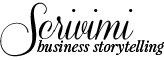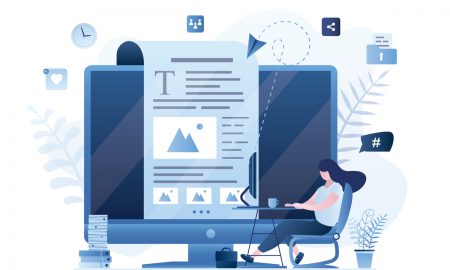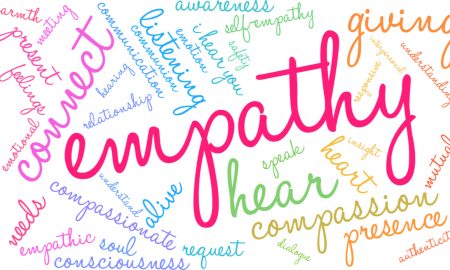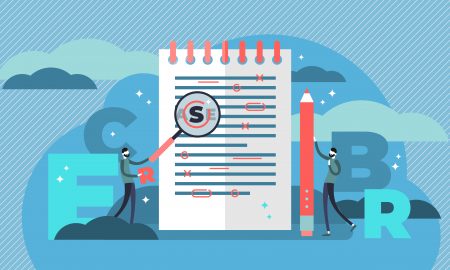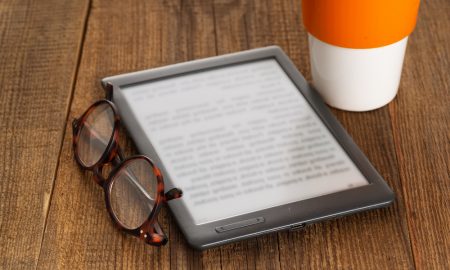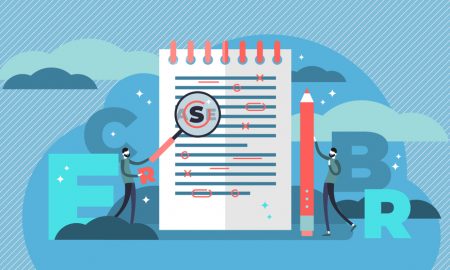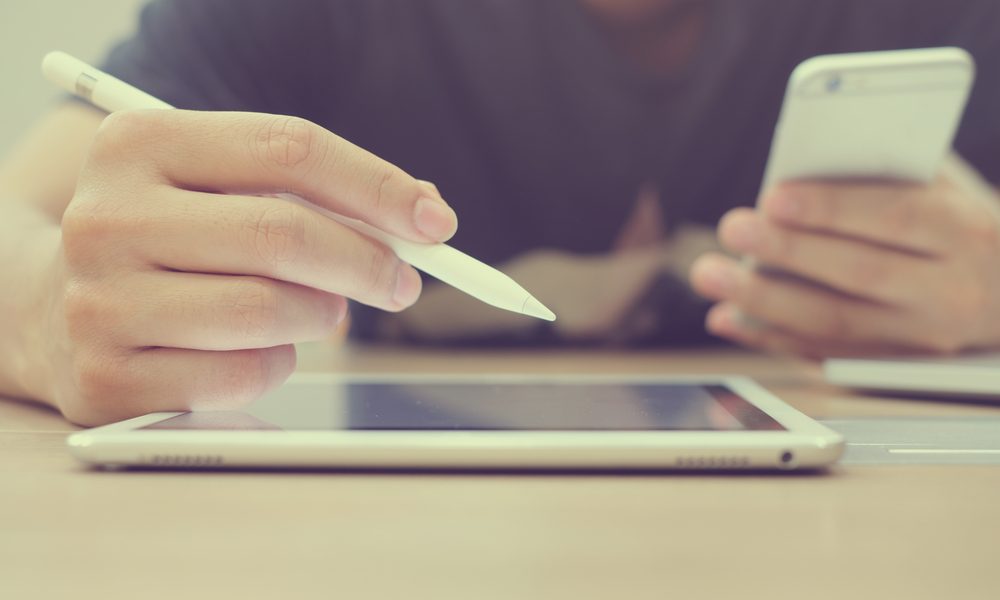
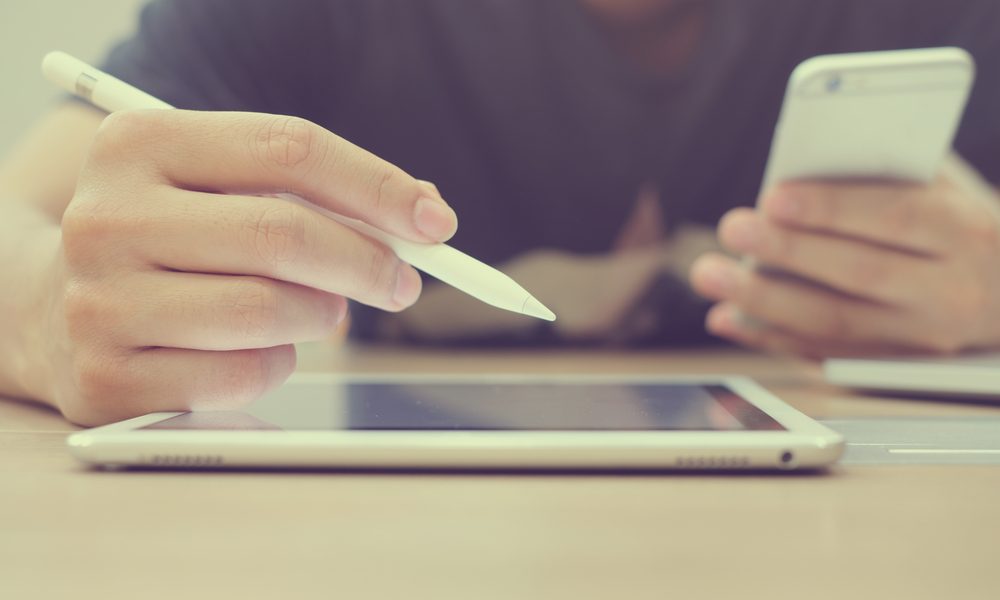
In alcuni casi, potresti aver bisogno di scrivere su una delle moltissime foto archiviate sui tuoi dispositivi. Fino a pochi anni fa, per farlo occorrevano complessi programmi di fotoritocco, ma oggi ti basta una delle moltissime app sviluppate per smartphone e pc. In pochi attimi, con queste applicazioni, il gioco sarà fatto. In questo articolo vedremo quindi quali sono le app migliori per scrivere sulle foto per cellulare e per computer.
Queste applicazioni sono l'ideale per tanti tipologie di professionalità, dal blogger che vuole modificare la foto per inserirla come immagine del suo articolo, alla ragazza che vuole farsi notare sul profilo Instagram e vuole modificare una sua foto scrivendoci sopra un testo o delle emoticons. Gli utilizzi che puoi fare di queste app è davvero molteplice.
Fotor
Cominciamo questa selezione delle migliori app per scrivere sulle foto, con Fotor, sviluppata per piattaforma Android. In realtà questa applicazione non offre solamente strumenti per la scrittura, ma integra moltissime funzioni utili all'editing fotografico vero e proprio. Una volta che avrai provveduto ad effettuare il download dell'applicazione.
In seconda battuta, avviato Fotor, dovrai scegliere tra una foto presente nella tua galleria, oppure una che scatterai al momento. Visualizzato l'editor, ti basterà premere sul pulsante Testo per scrivere, modificare il carattere, il colore e l'allineamento della scritta. Alla fine non ti rimarrà che salvare la foto o condividerla direttamente con l'app.
Aviary Photo Editor
Una valida alternativa a Fotor, è Aviary Photo Editor, un'app davvero molto semplice da utilizzare, colma di moltissimi strumenti per l'editing fotografico e di un apposita sezione dedicata solamente all'inserimento delle scritte sulle immagini. Anche in questo caso, una volta che avrai proceduto con il download dell'app, non ti rimarrà che avviarla e scegliere un foto per la modifica dalla tua galleria, oppure scattarne una in quel momento.
Successivamente, tra i vari strumenti di editing offerti dall'applicazione, seleziona Testo e subito dopo Nuovo Testo. A questo punto non ti rimarrà che scrivere, selezionare il colore, la tipologia di carattere, l'allineamento e salvare il tutto, o eventualmente condividerlo. Anche Aviary Photo Editor è disponibile per la sola piattaforma Android.
A+ Signature
Proseguiamo questa selezione delle migliori app per scrivere sulle foto con A+ Signature, in questo caso sviluppata per iOS. L'applicazione offre numerosi strumenti di varia natura per aggiungere testo, con un archivio particolarmente ricco di di font (oltre 200), oltre ad una moltitudine di simboli che potranno tornarti utili in molte occasione.
La procedura da seguire è analoga a quella di altre applicazioni simili. Una volta che avrai proceduto con il download dall'App Store, avviala e clicca sul bottone "Load from Photo Albums" per selezionare una foto dal tuo rullino. In alternativa puoi scattare direttamente la foto.
Vedrai poi che in basso a sinistra è posizionato il tasto Text, su cui dovrai fare tap per accedere alla barra degli strumenti di testo, dove potrai modificare il colore della scritta, la trasparenza, il carattere e e molto altro ancora.
Come sempre, anche in questo caso potrai semplicemente salvare la foto modificata con la scritta, o decidere di condividerla sui social network o sulle app di messaggistica.
Canva
Ora parliamo dell'app che sempre più persone sta conquistando per la facilità di uso, la famosa usability che tanto va di moda oggi sul web. Sto parlando del programma di editing online Canva.
Canva è un'applicazione per scrivere sulle foto che come detto negli ultimi anni sta acquistando una grande popolarità. È disponibile per iOS ma anche direttamente via browser da pc.
Definire Canva solamente come un'app per scrivere, è piuttosto riduttivo, perché in realtà mette a disposizione un'infinità di strumenti per il fotoritocco, anche piuttosto intuitivi da utilizzare.
Una volta che avrai proceduto ad effettuare il download dell'app, avviala e procedi con la registrazione di un nuovo account, cosa che potrai fare anche facendo tap su uno dei pulsanti social per effettuare un accesso diretto. A questo punto dovrai creare un nuovo progetto personalizzato, selezionando una foto presente in galleria o eventualmente tra quelle presenti sui tuoi canali social. In alternativa anche in questo caso potrai scattare direttamente una foto.
Una volta selezionata la foto, premi sul bottone Testo e successivamente scegli la tipologia di testo che vorrai aggiungere, modificando quanto scritto con gli appositi strumenti per la modifica del colore, del carattere e dell'allineamento. Canva ti offre la possibilità di salvare il JPG della foto o in alternativa il formato PDF, oppure la possibilità di condividere direttamente sui social network.